Trabajar con Logic Apps o Power Automate
Microsoft Azure Logic Apps y los flujos de Power Automate ofrecen interfaces de usuario (IU) con poco código para crear procesos automatizados. Ambos tipos de flujo incluyen cientos de conectores integrados (como conectores para Teams y Outlook) para un desarrollo rápido.
Por ejemplo, estos flujos son excelentes para enviar automáticamente un correo electrónico cuando se ha eliminado la regla de un usuario específico o hacer ping a un canal de Teams cuando se detecta una latencia alta.
Nota
Logic Apps se utiliza para este artículo. Sin embargo, una lógica similar, si no idéntica, se puede aplicar a los flujos de Power Automate. Logic Apps es parte del portal de Azure, mientras que Power Automate es un producto separado que forma parte de la familia de herramientas de Microsoft Power Platform. Los precios y las capacidades varían.
Introducción
Microsoft Dynamics 365 Fraud Protection ofrece muchos tipos de eventos que puede recibir y con los que puede trabajar a través de Logic Apps.
Para acelerar el proceso de configuración, vaya a este repositorio de GitHub (repositorio). Este repositorio contiene plantillas de Logic App que analizarán los datos del evento por usted. Por lo tanto, puede comenzar a interactuar de inmediato con los datos. Siga las instrucciones de configuración y uso en el archivo Léame que se proporciona en el repositorio.
Almacenar datos de eventos en la base de datos de Common Data Service (opcional)
Al almacenar datos de eventos en Common Data Service a medida que llega a través de su centro de eventos, tiene una base de datos centralizada que pueden usar Power BI, Power Apps y otras Logic Apps o los flujos de Power Automate.
Nota
Si desea utilizar la aplicación de muestra que se menciona en Trabajar con Power Apps o la el infomre de Power BI de ejemplo que se menciona en Trabajar con Power BI, configure sus entidades de Common Data Service importando las soluciones prediseñadas en lugar de crear manualmente las entidades usted mismo.
Cree una entidad en Common Data Service.
Por ejemplo, si trabaja con eventos de auditoría, puede crear una entidad que se llame Evento de auditoría y que tiene campos que se llaman Nombre de entidad, Tipo de entidad, Nombre de la operación, Marca de tiempo e ID de usuario. (Para obtener información sobre los campos, consulte Cómo crear y editar campos).
No obstante, puede configurar su entidad como desee, según la información y las convenciones de nomenclatura que desee. Le recomendamos que tenga una entidad independiente de Common Data Service para cada tipo de evento de Fraud Protection que desee utilizar.
En su aplicación lógica, agregue un nuevo paso y luego busque y seleccione Crear un nuevo registro.
Tenga en cuenta que, si utilizó las plantillas del repositorio de GitHub, su aplicación lógica ya debería incluir algunos pasos, como ParseContent, GetEvent y ParseEvent.
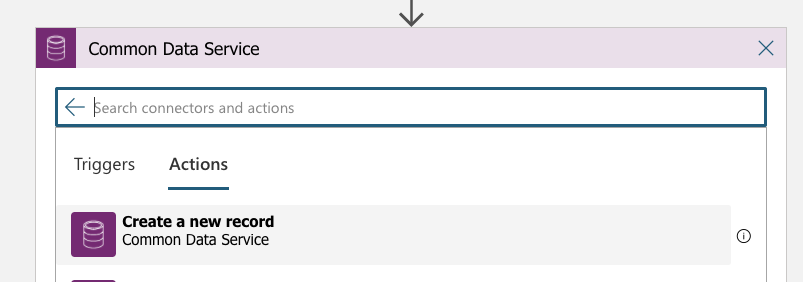
Seleccione su entorno y el nombre de la entidad. La información que ingresa en el campo Entorno debe ser específica para su propia configuración.
Configure los parámetros que desea almacenar. Utilice los campos de datos dinámicos del paso anterior, ParseEvent.
Tenga en cuenta que es posible que deba seleccionar Ver más cuando carga contenido dinámico.
Confirme que su aplicación lógica se esté ejecutando correctamente. En la navegación izquierda, seleccione Información general y después seleccione Historial de ejecuciones.
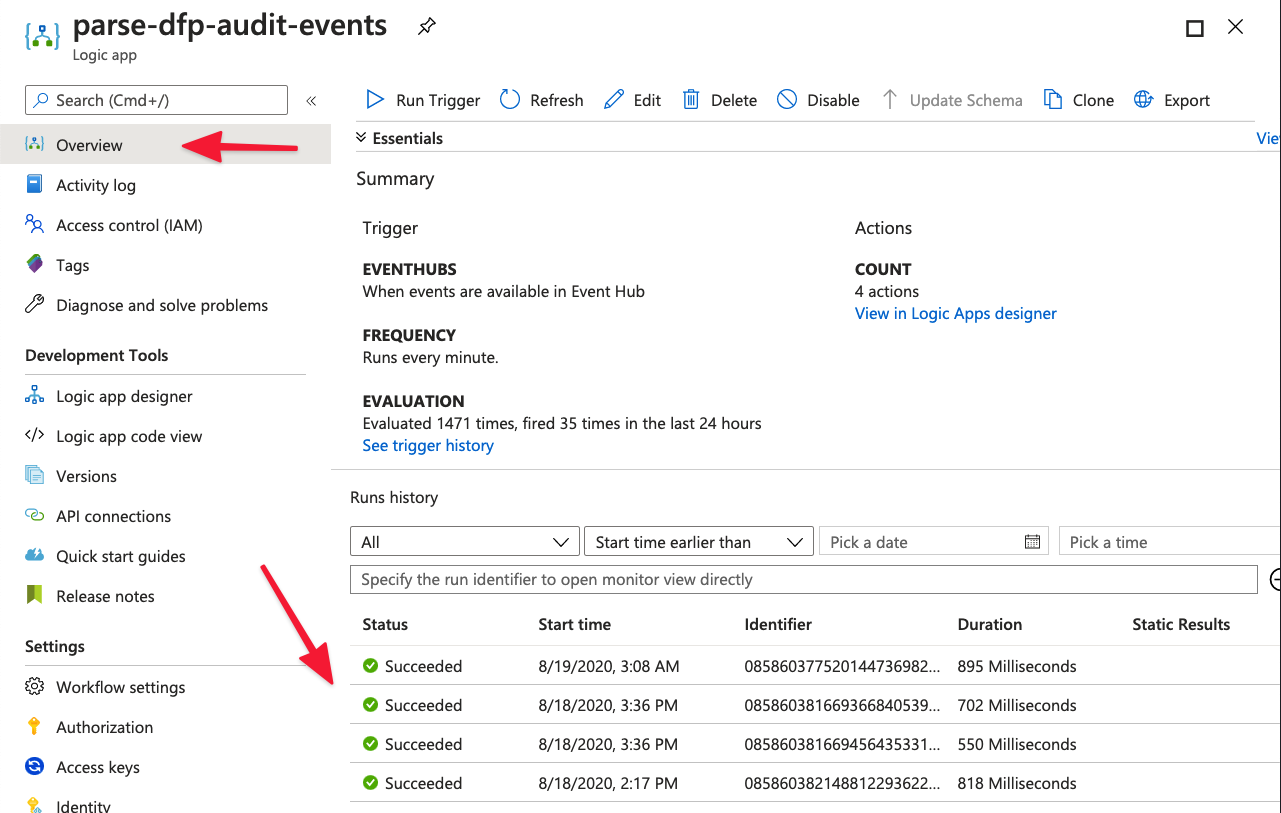
Confirme que los datos del evento se estén almacenando correctamente en Common Data Service. En Power Apps, mire la sección Datos de su entidad. Asegúrese de cambiar la vista a Campos personalizados.
Ahora tiene una base de datos actualizada constantemente en Common Data Service que contiene los datos de su evento. Por lo tanto, ahora puede interactuar con esta base de datos a través de herramientas de Microsoft Power Platform como Power BI y Power Apps.